Si të shkruani shënime në OneNote 2013 në Android

Mësoni si të shkruani shënime në OneNote 2013 në Android me krijimin, hapjen dhe regjistrimin e shënimeve. Aplikoni strategji efektive për menaxhimin e shënimeve tuaja.
Elementi më themelor që mund të formatoni në një dokument Word 2010 është teksti - shkronjat, numrat dhe karakteret që shkruani. Mund ta formatoni tekstin e dokumentit tuaj Word të jetë i theksuar, i nënvizuar, i pjerrët, i vogël ose i madh ose me shkronja ose ngjyra të ndryshme. Word ju jep një kontroll të mrekullueshëm mbi pamjen e tekstit tuaj.
Word ruan disa nga komandat më të zakonshme të formatimit të tekstit në skedën Home, në grupin Font. Butonat e komandës në atë grup kryejnë shumicën e formatimit bazë të tekstit që përdorni në Word. Teksti mund të formatohet gjithashtu duke përdorur shiritin e veglave Mini, i cili shfaqet sa herë që zgjidhni tekst.

Atributi më themelor i tekstit është tipi i tij , ose fonti. Fonte konfiguron mënyrën se si duket teksti juaj - stili i tij i përgjithshëm i tekstit. Edhe pse vendosja për një font të duhur mund të jetë e mundimshme, detyra e zgjedhjes së një fonti në Word është mjaft e lehtë:
Në skedën Home, në grupin Font, klikoni shigjetën poshtë për të shfaqur listën Font Face.
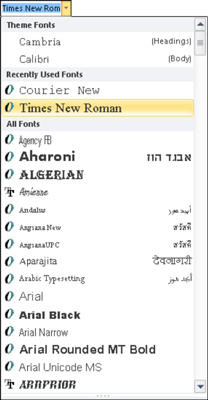
Shfaqet një menu me opsionet e fontit. Pjesa e sipërme e menysë tregon fontet e lidhura me temën e dokumentit. Seksioni tjetër përmban fontet që keni zgjedhur kohët e fundit, gjë që është e dobishme për ripërdorimin e shkronjave. Pjesa tjetër e listës, e cila mund të jetë mjaft e gjatë, tregon të gjitha fontet në Windows që janë të disponueshme për Word.
Lëvizni te fonti që dëshironi.
Shkronjat në pjesën Të gjitha fontet e listës shfaqen sipas rendit alfabetik, si dhe në kontekst (si shfaqen kur printohen).
Klikoni për të zgjedhur një font.
Mund të përdorni gjithashtu menynë Font për të parë paraprakisht pamjen e shkronjave. Lëvizni nëpër listë për të parë se cilat shkronja janë të disponueshme dhe si mund të duken. Ndërsa lëvizni miun mbi një font, çdo tekst i zgjedhur në dokumentin tuaj përditësohet vizualisht për të treguar se si do të dukej ai tekst në atë font. (Asnjë ndryshim nuk bëhet derisa të zgjidhni fontin e ri.)
Grupi Font liston disa nga formatet më të zakonshme të karaktereve. Ato aplikohen përveç fontit. Në fakt, ata përmirësojnë fontin:
Bold: Shtypni Ctrl+B ose klikoni butonin e komandës Bold.
Kursi: Shtypni Ctrl+I ose klikoni butonin e komandës kursive.
Nënvizoni: Shtypni Ctrl+U ose klikoni butonin e komandës Nënvizoni. Mund të klikoni shigjetën poshtë pranë butonit të komandës Nënvizoni për të zgjedhur nga një shumëllojshmëri stilesh të nënvizuara ose për të vendosur një ngjyrë të nënvizuar.
Për të nënvizuar vetëm fjalët dhe jo hapësirat ndërmjet fjalëve, shtypni Ctrl+Shift+W. Nënvizimi i fjalës duket kështu.
Strikethrough: Klikoni butonin e komandës Strikethrough. (Nuk ka asnjë shkurtore të tastierës për këtë.)
Subscript: Shtypni Ctrl+= (shenjë e barabartë) ose klikoni butonin e komandës Subscript. Teksti i nënshkrimit shfaqet poshtë vijës bazë, si p.sh. 2 në H2O.
Superscript: Shtypni Ctrl+Shift+= (shenjë e barabartë) ose klikoni butonin komandues Superscript. Teksti i mbishkrimit shfaqet sipër rreshtit, si p.sh. 10 në 210.
Të gjitha shkronjat: Shtypni Ctrl+Shift+A. Ky është një format teksti, i cili nuk zbatohet duke shtypur tastin Shift ose Caps Lock.
Nënvizoni dy herë: Shtypni Ctrl+Shift+D. Ky tekst është i nënvizuar dy herë.
Teksti i fshehur: Shtypni Ctrl+Shift+H. Për të shfaqur tekstin e fshehur, klikoni butonin e komandës Show/Hide (në grupin e paragrafëve në skedën Shkruaj). Teksti i fshehur shfaqet në dokument me një nënvizim me pika.
Shkronjat e vogla: Shtypni Ctrl+Shift+K. Kapelet e vogla janë ideale për titujt.
Për të çaktivizuar një atribut teksti, përdorni përsëri komandën. Për shembull, shtypni Ctrl+I për të shkruar italic. Më pas shtypni përsëri Ctrl+I për t'u kthyer në tekst normal.
Mësoni si të shkruani shënime në OneNote 2013 në Android me krijimin, hapjen dhe regjistrimin e shënimeve. Aplikoni strategji efektive për menaxhimin e shënimeve tuaja.
Mësoni si të formatoni numrat në një varg teksti në Excel për të përfshirë informacione të sakta dhe tërheqëse për raportet tuaja.
Në Excel 2010, fshini të dhënat apo formatin e qelizave lehtësisht me disa metoda të thjeshta. Mësoni si të menaxhoni përmbajtjen e qelizave me opsione të ndryshme.
Zhvilloni aftësitë tuaja në formatimin e elementeve të grafikut në Excel 2007 përmes metodave të thjeshta dhe efikase.
Mësoni se si të rreshtoni dhe justifikoni tekstin në Word 2010 me opsione të ndryshme rreshtimi dhe justifikimi për të përmirësuar formatimin e dokumenteve tuaja.
Mësoni si të krijoni makro në Excel 2019 për të automatizuar komandat dhe thjeshtuar detyrat tuaja.
Mënyra vizuale dhe e shpejtë për të vendosur një ndalesë skedash në Word 2016 është përdorimi i vizores. Zbulo disa këshilla dhe truke për përdorimin e skedave në këtë program.
Mësoni si të formula boshtet X dhe Y në Excel 2007, duke përfshirë mundësitë e ndryshimit të formatimeve për grafikët e ndryshëm.
Eksploroni se si Excel mund t
Mësoni se si të përdorni veçorinë Find and Replace të Excel 2007 për të gjetur dhe zëvendësuar të dhëna në mënyrë efikase. Kjo udhëzues është e përshtatshme për të gjithë përdoruesit që dëshirojnë të rrisin produktivitetin e tyre.







